반응형
한컴 오피스 엑셀에서 프린트 사이즈, 여백 등을 우측에 짤린 부분이 종이안에 들어올 있도록 조정하는 방법을 정리했다.
인쇄를 많이 하지 않는 경우 간혹 옆으로 긴 사이즈의 문서를 어떻게 프린트할지 고민하게 된다.
엑셀 파일은 가로로 제한없이 데이터를 입력할 수 있다.
그러면 상당히 길어진다.
가로로 긴 문서를 어떻게 인쇄할까?
먼저 파일→미리보기 메뉴로 이동한다.
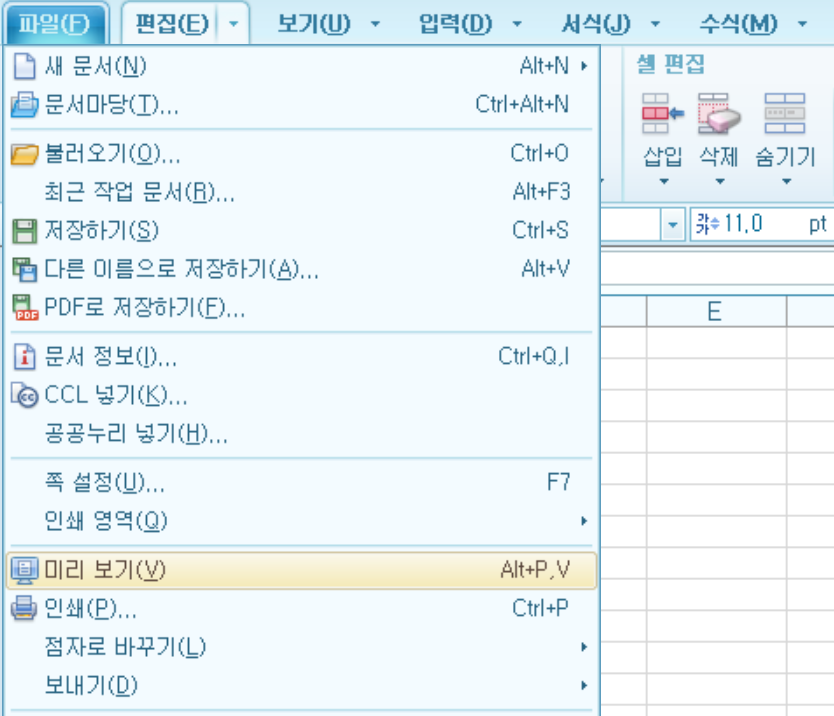
인쇄할 문서가 미리보기 형태로 나타난다.
가로로 긴 문서일 겨우 우측이 짤려 나타날 것이다.
1. 가로모드 변경

설정부분에서 가로모드 아이콘을 클릭한다.
2. 여백 조정

여백보기를 클릭하면 미리보기 화면에 빨간색 줄이 나타난다. 마우스를 이용해 드레그해서 여백을 조정할 수 있다.
3. 용지 배율 조정
기본값이 100%으로 되어 있으나 이를 조금씩 조정해서 우측의 짤린 부분이 전체에 들어올 수 있도록 조정한다.
반응형
'컴퓨터·IT·개발 > 컴퓨터 활용' 카테고리의 다른 글
| 2023년 2월 기준 CPU 성능 및 속도 벤치마킹 1위~1000위까지 순위 (0) | 2023.02.10 |
|---|---|
| 컴퓨터 시작 프로그램에 간단히 추가하는 방법 (0) | 2022.11.15 |
| 한글 hwpx 확장자를 가장 간단히 여는 4가지 방법 (0) | 2022.11.10 |
| 간단히 유튜브 영어 자막 스크립트 추출하는 방법 (0) | 2022.11.08 |
| 최신 네이버 환율계산기 링크 바로가기 ( Feat. 전세계 환율 확인 ) (0) | 2022.10.25 |


